|
||||||||||||||||
| Pràctica |
|
Exercicis
|
||||||||||||||
|
En aquesta pràctica es pretén continuar amb la presentació d'objectes gràfics que el Microsoft Word incorpora; en aquests cas es tracta dels gràfics estadístics i els organigrames. |
|
| Desenvolupament de la pràctica | |
|
|
Gràfics estadísticsEl Microsoft Graph és una aplicació que permet fer representacions visuals de dades numèriques, proporcionant les mateixes característiques que es poden trobar en el Microsoft Excel (aquest ofereix moltes més possibilitats per al tractament de dades).Per crear un gràfic cal seguir el procés següent:

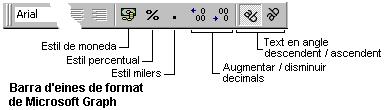
OrganigramesEl Microsoft Word inclou l'editor d'organigrames amb què representar gràficament una estructura organitzativa determinada.Per inserir un organigrama en un document cal seguir els passos següents:
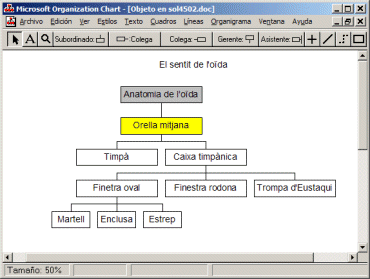
|
|
|
Genereu gràfics a partir de les dades d'un document (pràctica opcional) |
|
|
|
|
Creeu un esquema fent ús de l'Ms Organization Chart 2.0 (pràctica opcional) |
|
|
|
|
Tots els fitxers de les pràctiques i solucions, així com els exercicis d'aquest mòdul, es troben a la carpeta d58m4\docs. |